- Восстановление Панели меню в FIrefox
- Оглавление
- Восстановите панель меню
- Выйдите из полноэкранного режима
- Приложение Firefox не выбрано
- Исправьте повреждения панелей инструментов и элементов управления
- Станьте волонтёром
- Если не показываются закладки в панели Firefox
- Если не показываются закладки в панели Firefox: 1 комментарий
- Рекомендую
- Разработка сайтов
- Почему исчезает панель закладок в браузере (Firefox)?
- Восстановление пропавших или отсутствующих закладок
- Оглавление
- Я могу видеть только стандартный набор закладок в папке Закладки
- Определение наличия создания Firefox нового профиля
- Firefox создаёт новый профиль при каждом запуске
- Не отображается моя панель Закладок
- Я не могу найти все свои закладки и папки
- Мои закладки исчезли
- На моём ПК присутствует папка «Old Firefox Data»
- Закладки не отображаются после установки дополнения
- Я не могу найти свои Закладки после импорта
- Станьте волонтёром
Восстановление Панели меню в FIrefox
Панель меню Файл Правка Вид Журнал Закладки Инструменты Справка в Firefox скрыта по умолчанию. Она также отсутствует, когда Firefox находится в полноэкранном режиме или если файл, содержащий информацию о панелях инструментов, был повреждён. Мы покажем вам, как решить каждую из этих проблем. Если панель меню Firefox отсутствует, скорее всего, приложение Firefox находится в полноэкранном режиме или не выбрано. Мы покажем вам, как решить каждую из этих проблем.
Оглавление
Восстановите панель меню
Чтобы настроить постоянное отображение панели меню:
- Нажмите правой кнопкой по пустой области Панели вкладок в верхней части окна Firefox и выберите Панель меню .
- Нажмите кнопку меню
, выберите Другие инструменты… , а затем — Настройка панели инструментов…
- Откроется новая вкладка «Настройка Firefox».
- Нажмите Панели инструментов в нижней части окна и выберите Панель меню .
- Нажмите Готово , чтобы сохранить изменения.
Выйдите из полноэкранного режима
Вот как можно выйти из полноэкранного режима, чтобы снова увидеть панель меню.
- Нажмите кнопку меню
в правой части панели инструментов.
- Нажмите кнопку полноэкранного режима
в списке элементов меню.
Также для переключение между полноэкранным и нормальным режимом вы можете использовать сочетание клавиш command + Shift + F F11 . На некоторых компьютерах вам может потребоваться нажать fn + F11 .
Приложение Firefox не выбрано
Ваш Mac всегда отображает панель меню для программы, которая выбрана в данный момент. Посмотрите на название рядом с меню Apple 
Исправьте повреждения панелей инструментов и элементов управления
Если файл, содержащий информацию о панелях инструментов, был повреждён, вы можете воспользоваться функцией Очистка Firefox, чтобы восстановить настройки панели инструментов и элементы управления по умолчанию. Подробнее — в этой статье.
Эти прекрасные люди помогли написать эту статью:
Станьте волонтёром
Растите и делитесь опытом с другими. Отвечайте на вопросы и улучшайте нашу базу знаний.
Источник
Если не показываются закладки в панели Firefox
У меня возникла следующая проблема: В браузере Mozilla Firefox панель закладок включена, но закладки на ней не отображаются. Она пустая.
Включается панель закладок так: нажимаем на F10. Появляется меню. Выбираем в меню «Вид»>»Панели инструментов» и ставим галочку напротив «Панель закладок».
Итак, эта самая панель у меня была пустая. Решается эта проблема следующим образом:
* На любой другой панели (например, на основной — где вы Вводите адрес сайта) нужно нажать мышкой на правую клавишу и в появившемся меню выбрать «изменить».
* Теперь нужно перетащить в панель закладок «Элементы панели закладок»
Получится после этого так:
* Всё закрываем настройку Firefox. Закладки должны появиться.
Если не показываются закладки в панели Firefox: 1 комментарий
Спасибо тебе, добрый человек, помогло.
Рекомендую
Рекомендую всем хостинг Timeweb. Всё работает замечательно. Замечательно подходит для больших проектов, особенно на Битриксе. Были проблемы с VDS на FreeBSD, но давно

Также рекомендую хостинг 1gb.ru. Работает хорошо. Особенно радует техподдержка. Как-то раз они даже в мой PHP-код залезли и помогли решить проблему. Можно подобрать достаточно дешёвый тариф. Не нравится, что 1gb достаточно жёстко реагируют на превышение нагрузки, но можно создать тариф с достаточно большой допустимой нагрузкой.
Разработка сайтов
Я окончил математико-механический факультет. Более 10 лет занимаюсь веб-программированием. На данный момент, в основном, пользуюсь CMS WordPress и 1С-Битрикс. По поводу создания или доработок сайтов на этих и других CMS пишите мне:
Источник
Почему исчезает панель закладок в браузере (Firefox)?
с темной темой в гноме косяк древний, и кажется по сей день не решенный
в кубунте темная тема проблем не вызывала последний год (но вернулся на винду в силу потребностей ))
активно использую ФФ, заметил что косяки копятся при длительном использовании профилей. в частности, с переходом на квантум были косяки.
мой вариант:
— долгохран всех учеток в keepass(x(c))(выбрать подходящее)
— несколько особо ценных настроек храню в user.js (практически все остальные в prefs.js, но его не рекомендуются трогать руками)
— при основательном апдейте ФФ, делаю чистенький профиль, тюнингую мордочку, добавляю расширения (хотя мне хватает всего двух — uBlock и TranslateNow)
— из рабочих профилей бекаплю закладки и удаляю их
— тиражирую эталонный и восстанавливаю закладки. пассворды — пересохраняю по мере надобности из keepass*
с такими глюками,первое,что нужно сделать
1 — это подключить новый профиль
2 — переставить браузер
3 — ставить эксперименты вкл/выкл с дополнениями
«prefs.js, но его не рекомендуются трогать руками»
кто вам это сказал?
«prefs.js, но его не рекомендуются трогать руками»
кто вам это сказал?
Шарпер, 1 — зачем вы дублируете смысл моего ответа?
это плагиат ,подай в суд °‿°
В настройках панели инструментов надо перемести значок (со звездочкой) «элементы панели закладок» на пустую панель закладок. И все, значки возвращаются на место.
Просто этот значок случайно удалился с панели. Зря в Мозилле сделали такую засаду.
Источник
Восстановление пропавших или отсутствующих закладок
Если ваши закладки внезапно пропали, не волнуйтесь — вы в состоянии восстановить их. В данной статье описывается, как восстановить ваши закладки, если они неожиданно исчезли.
- Если вы можете добавлять, удалять и изменять закладки, но изменения не сохраняются при перезапуске Firefox, прочитайте статью Не могу добавлять, изменять или сохранять закладки — Как исправить.
Оглавление
Я могу видеть только стандартный набор закладок в папке Закладки
Ваши закладки связаны с используемым вами профилем Firefox. Есть случаи, когда вы или Firefox создаёте новый профиль (например, если вы делаете отдельную установку Firefox или когда вы устанавливаете более старую версию Firefox). Новый профиль может создать у вас впечатление, что вы потеряли свои закладки.
Определение наличия создания Firefox нового профиля
Чтобы увидеть, существуют ли другие профили, введите в адресную строку Firefox about:profiles и нажмите клавишу Enter Return . В результате откроется страница О профилях, которая будет содержать список из хотя бы одного профиля, а может содержать несколько. У профиля, который Firefox использует в настоящий момент, будет следующая надпись: Этот профиль сейчас используется и не может быть удалён. Если у вас есть другой профиль, перечисленный на этой странице, вы можете запустить этот профиль в новом окне браузера Firefox. Для получения дополнительной информации прочитайте статью Как восстановить пользовательские данные, которые пропали после обновления Firefox.
Firefox создаёт новый профиль при каждом запуске
Для каждой отдельной установки Firefox автоматически создаётся новый профиль (для получения дополнительной информации прочитайте статью Специальные профили для каждой установки Firefox). Если вы запускаете Firefox непосредственно через файл образа диска ( Firefox.dmg ), это может определяться как новая установка при каждом запуске Firefox. Не запускайте Firefox непосредственно через файл .dmg ; переместите его вместо этого в папку Приложения . Для получения инструкций прочитайте статью Загрузка и установка Firefox на Mac.
Не отображается моя панель Закладок
Если вы использовали панель Закладок для быстрого доступа к любимым закладкам и панель теперь отсутствует, вы, возможно, выключили опцию для отображения панели Закладок. Чтобы включить её обратно:
- Щёлкните правой кнопкой мыши на пустом участке панели навигации и выберите Панель Закладок в выпадающем меню.
Я не могу найти все свои закладки и папки
Вы можете просмотреть все свои закладки с помощью щелчка по элементу меню Закладки на Панели меню Firefox , если включите Панель меню . Вы также можете добавить кнопку меню Закладки на свою панель инструментов Firefox.
Проделайте эти шаги, чтобы добавить кнопку Панели инструментов меню Закладки, которая отображает все ваши закладки и папки:
- Нажмите кнопку меню
, затем нажмите Другие инструменты и выберите Настройка панели инструментов…
- Перенесите кнопку меню Закладки
с вкладки Настройка Firefox на панель инструментов.
- Щёлкните по кнопке Библиотека
на панели инструментов, затем щёлкните Закладки .
- Щёлкните Инструменты закладок .
- Щёлкните Добавить меню закладок в панель .
Кнопка Показать ваши закладки 
Мои закладки исчезли
Firefox автоматически создает резервные копии ваших закладок и сохраняет до 15-ти резервных копий в папке профиля bookmarkbackups . Закладки, которые ранее были сохранены в меню Закладки или на панели инструментов Закладки, но теперь отсутствуют, вы можете восстановить из одной из следующих резервных копий:
- Нажмите кнопку
, чтобы открыть панель меню. Нажмите Закладки , а затем внизу нажмите Управление закладками .
- В меню Библиотеки щёлкните по кнопке
Импорт и резервные копии и затем выберите Восстановить .
- Выберите резервную копию, которую вы хотите восстановить, из списка датированных автоматических резервных копий.
- Вы также можете выбрать Выбрать файл… , чтобы восстановить закладки из ручного резервного копирования, если вы его создали.
- После подтверждения вашего выбора закладки из выбранной резервной копии будут восстановлены.
На моём ПК присутствует папка «Old Firefox Data»
В некоторых случаях Firefox может создавать папку на вашем ПК с названием «Old Firefox Data». Эта папка содержит полную резервную копию вашего профиля Firefox и может быть использована для восстановления закладок и другой утерянной информации. Если на вашем ПК есть эта папка, прочитайте статью Восстановление важных данных из старого профиля.
Закладки не отображаются после установки дополнения
Если вы перезапустили Firefox после установки дополнения и ваши закладки исчезли, то, возможно, Firefox мог некорректно закрыться перед перезапуском. Для восстановления ваших закладок перезапустите компьютер.
Я не могу найти свои Закладки после импорта
Если вы импортировали закладки из другого браузера, то можете найти их внутри папки со специальным наименованием, например, Из Google Chrome или Из Microsoft Edge, в зависимости от браузера, в следующих расположениях:
- В конце Панели закладок Firefox.
- Внизу списка Закладок, доступных на кнопки панели Меню закладок
.
- В Библиотеке закладок. Чтобы открыть окно Библиотеки закладок: Нажмите кнопку
, чтобы открыть панель меню. Нажмите Закладки , а затем внизу нажмите Управление закладками .
Если ваших исходные закладки хранились в иерархии папок, структура папок сохраняется внутри папки со специальным именем. При желании вы можете переместить импортированные закладки в другие папки. Чтобы узнать больше об организации ваших закладок, прочитайте статью Закладки в Firefox.
Эти прекрасные люди помогли написать эту статью:
Станьте волонтёром
Растите и делитесь опытом с другими. Отвечайте на вопросы и улучшайте нашу базу знаний.
Источник

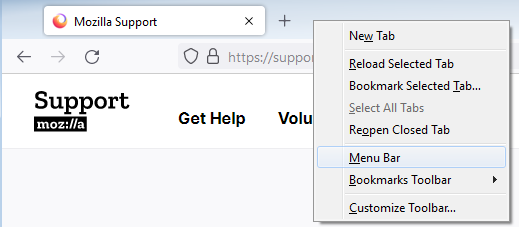
 , выберите Другие инструменты… , а затем — Настройка панели инструментов…
, выберите Другие инструменты… , а затем — Настройка панели инструментов… 
 в списке элементов меню.
в списке элементов меню. 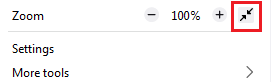

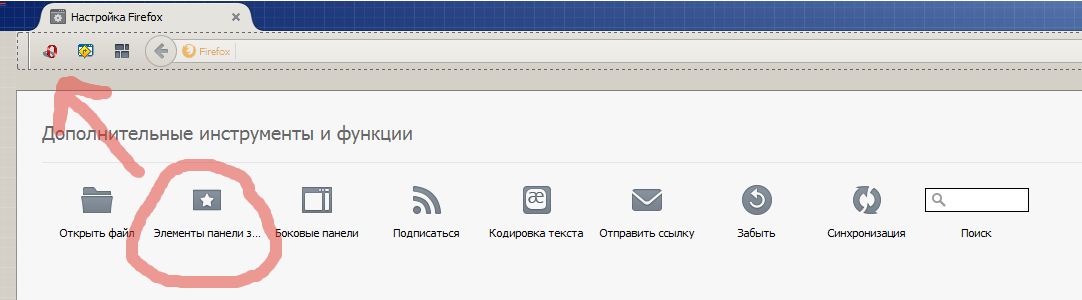
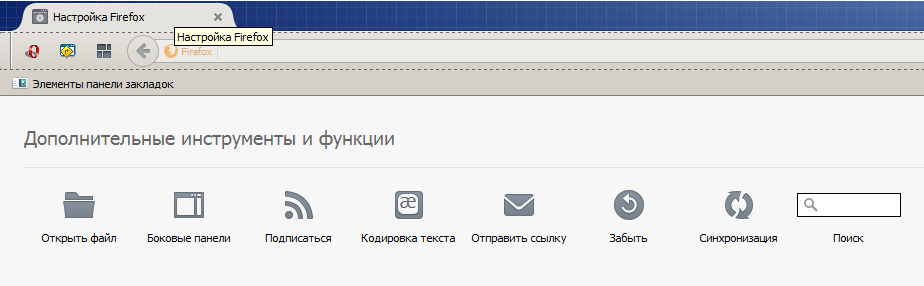



 на панели инструментов, затем щёлкните Закладки .
на панели инструментов, затем щёлкните Закладки .
 Импорт и резервные копии и затем выберите Восстановить .
Импорт и резервные копии и затем выберите Восстановить .